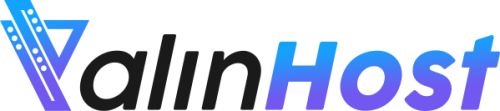CredSSP Windows Server 2012 Hatası Çözümü İçin Adım Adım Rehber
Windows Server 2012'de CredSSP hatasıyla karşılaşıyor musunuz? Bu rehberde, bu hatayı nasıl tanımlayabileceğinizi, güncellemeleri nasıl yapabileceğinizi ve sorunu adım adım çözmek için gereken tüm adımları öğreneceksiniz.
CredSSP Hatasının Tanımlanması ve Belirtileri
CredSSP (Credential Security Support Provider) hatası, genellikle uzak masaüstü bağlantıları sırasında kullanıcıların karşılaştığı yaygın bir güvenlik sorunudur. Bu hata, aşağıdaki belirtilerle tanımlanabilir:
- Uzak masaüstü bağlantısı kurulurken "CredSSP encryption oracle remediation" hatası.
- Bağlantı kurulamaması ve "Authentication error" mesajının görüntülenmesi.
- Windows Güncellemeleri sonrası uzak masaüstü bağlantılarında sorun yaşanması.
CredSSP Güncellemeleri ve Güvenlik Yama Gereksinimleri
CredSSP hatasının çözümü için ilk adım, sistemin güncel olduğundan emin olmaktır. Microsoft, CredSSP ile ilgili güvenlik açıklarını kapatmak için düzenli olarak güncellemeler yayınlar. Aşağıdaki adımları izleyerek sisteminizi güncelleyebilirsiniz:
- Windows Update'i Başlatın: Başlat menüsünden "Ayarlar" > "Güncelleme ve Güvenlik" > "Windows Update" yolunu izleyin.
- Güncellemeleri Kontrol Edin: "Güncellemeleri Denetle" butonuna tıklayarak mevcut güncellemeleri kontrol edin.
- Güncellemeleri Yükleyin: Bulunan tüm güncellemeleri indirip yükleyin.
- Sistemi Yeniden Başlatın: Güncellemelerin tam olarak uygulanabilmesi için sistemi yeniden başlatın.
Windows Server 2012'de CredSSP Yapılandırma Ayarlarının İncelenmesi
CredSSP hatasının çözümü için yapılandırma ayarlarını incelemeniz gerekebilir. Bu adımlar, CredSSP yapılandırmasını kontrol etmenize ve gerekli değişiklikleri yapmanıza yardımcı olacaktır:
- Grup İlkesi Düzenleyicisini Açın: "gpedit.msc" komutunu çalıştırarak Grup İlkesi Düzenleyicisini başlatın.
- Bilgisayar Yapılandırması: "Bilgisayar Yapılandırması" > "Yönetim Şablonları" > "Sistem" > "Delegasyon" yolunu izleyin.
- CredSSP Ayarlarını Kontrol Edin: "Şifreleme Oracle Onarımı" ayarını bulun ve yapılandırmasını kontrol edin.
- Varsayılan Ayarları Değiştirin: Ayarı "Savunmasız" veya "Zorunlu" olarak değiştirin ve "Uygula" butonuna tıklayın.

Grup İlkesi Yönetimi ile CredSSP Sorunlarının Giderilmesi
Grup İlkesi Yönetimi, CredSSP hatasını çözmek için etkili bir yöntemdir. Aşağıdaki adımlar, grup ilkesi yönetimi kullanarak bu hatayı gidermeye yardımcı olacaktır:
- Grup İlkesi Yönetim Konsolunu Açın: "gpmc.msc" komutunu çalıştırarak Grup İlkesi Yönetim Konsolunu başlatın.
- Yeni Bir GPO Oluşturun: "Yeni" > "GPO" seçeneğini kullanarak yeni bir Grup İlkesi Objesi (GPO) oluşturun ve adlandırın.
- GPO'yu Düzenleyin: Oluşturduğunuz GPO'yu düzenleyin ve aşağıdaki yolu izleyin: "Bilgisayar Yapılandırması" > "Yönetim Şablonları" > "Sistem" > "Delegasyon".
- Şifreleme Oracle Onarımı Ayarını Değiştirin: "Şifreleme Oracle Onarımı" ayarını "Savunmasız" veya "Zorunlu" olarak değiştirin.
- GPO'yu Uygulayın: GPO'yu ilgili OU veya bilgisayar grubuna bağlayarak değişiklikleri uygulayın.
Powershell ile CredSSP Hata Çözümü Adımları
Powershell, CredSSP hatasını çözmek için güçlü bir araçtır. Aşağıdaki komutlar, bu hatayı gidermenize yardımcı olacaktır:
- Powershell'i Yönetici Olarak Çalıştırın: Başlat menüsünden Powershell'i bulun, sağ tıklayın ve "Yönetici olarak çalıştır" seçeneğini seçin.
- CredSSP Rolünü Etkinleştirin: Aşağıdaki komutu kullanarak CredSSP rolünü etkinleştirin:
Enable-WSManCredSSP -Role Server -Force
- Grup İlkesi Ayarını Değiştirin: Aşağıdaki komutu kullanarak grup ilkesi ayarını değiştirin:
Set-Item WSMan:\localhost\Service\Auth\CredSSP\Policy "Credssp" -Force
- Değişiklikleri Onaylayın: Aşağıdaki komutla değişiklikleri onaylayın:
Get-Item WSMan:\localhost\Service\Auth\CredSSP\Policy
CredSSP Hatası Sonrası Bağlantı Testleri ve Onaylama Prosedürleri
CredSSP hatasını giderdikten sonra, bağlantı testleri ve onaylama prosedürleri ile sorunun tamamen çözüldüğünden emin olmalısınız. Aşağıdaki adımlar, bu süreci yönetmenize yardımcı olacaktır:
- Uzak Masaüstü Bağlantı Testi: Uzak masaüstü bağlantısı kurarak hatanın giderilip giderilmediğini kontrol edin.
- Olay Günlüklerini İnceleyin: "Olay Görüntüleyicisi"ni kullanarak sistem ve güvenlik günlüklerini kontrol edin.
- PowerShell İle Bağlantı Testi: Aşağıdaki komutu kullanarak PowerShell üzerinden bağlantı testi yapın:
Test-WSMan -ComputerName "UzakBilgisayarAdı"
- Sistem Yeniden Başlatma: Tüm değişikliklerin uygulanabilmesi için sistemi yeniden başlatın ve tekrar test yapın.
Sıkça Sorulan Sorular
Soru: CredSSP hatasını neden alıyorum?
Cevap: Bu hata, genellikle uzak masaüstü bağlantıları sırasında güvenlik açıklarını kapatmak amacıyla yapılan güncellemelerden sonra ortaya çıkar.
Soru: CredSSP hatasını çözmek için hangi güncellemeleri yapmalıyım?
Cevap: Windows Update üzerinden en son güncellemeleri indirip yüklemeniz gerekmektedir. Özellikle CredSSP ile ilgili güvenlik yamalarını kontrol edin.
Soru: Powershell kullanarak CredSSP hatasını nasıl çözebilirim?
Cevap: Powershell kullanarak CredSSP rolünü etkinleştirip, grup ilkesi ayarlarını değiştirebilirsiniz. Gerekli komutları yukarıda bulabilirsiniz.
Soru: Değişikliklerin uygulandığını nasıl doğrularım?
Cevap: Uzak masaüstü bağlantısı kurarak, olay günlüklerini inceleyerek ve PowerShell üzerinden bağlantı testi yaparak değişikliklerin uygulandığını doğrulayabilirsiniz.